Mute video
- Mute Video Tips+
-
- 1. Remove audio from video tutorial
- 2. Remove sound from MP4
- 3. How to Mute YouTube Video Easily in 2021
- 4. Easily mute a YouTube video on phone
- 5. How to mute a video on WhatsApp
- 6. How to mute video on Instagram
- 7. Resolution for Facebook muted your video
- 8. Mute video app: Top 8 apps to remove audio from video 2021
- 9. Remove audio from video online free: Top 5 tools Recommended
- 10. How to remove audio from video in KineMaster Tutorial
- 11. How to remove audio from video and mute video call on Messenger?
- 12. How to mute a clip in Premiere Pro easily in 2021
- 13. How to mute videos on TikTok/Zoom easily?
- 14. Top 10 video editor to remove sound easily in 2021
Semua Topik
- Panduan Pengguna
-
- Pengguna Kamera
- Fotografi
- Desain Kreatif
- Penikmat Film
- Pecinta Travel
- Edukasi untuk Users
- Solusi Lainnya
- Hari Libur
- Media Sosial
- Pecinta Game
- Pengguna DVD
6 Alat Terbaik untuk Mute Video YouTube di Ponsel yang Praktis
Ditulis oleh Christine Smith • 2023-01-17 11:29:19 • Solusi Terbaik
Ingin belajarcara me mute video youtube di telepondengan cepat dan mudah? Ada tempat yang tepat. Saat memutar video di aplikasi YouTube menggunakan ponsel Anda, suara video akan secara otomatis diputar pada speaker perangkat Anda bahkan jika ponsel sedang dalam mode "Silent". Oleh karena itu, untuk memutar video YouTube secara diam -diam, Anda harus me mute suara aplikasi YouTube secara langsung. Jadi, di bawah inicara me mute video youtube di iPhoneatau Android dengan mudah. Baca terus!
Download Gratis Download Gratis
- Bagian 1. Bagaimana cara me mute video youtube di iPhone/Android Langkah demi langkah?
- Bagian 2. Top 6 tool Bermanfaat Untuk me mute Video dari YouTube di Telepon
- Bagian 3. Bagaimana cara me mute video dari YouTube menggunakan Wondershare Uniconverter?
- Bagian 4. FAQ TENTANG VIDEO MUTING DARI YouTube
Bagian 1: Bagaimana cara me mute video youtube di iPhone/Android Langkah demi langkah?
Seperti yang mungkin sudah Anda ketahui, aplikasi YouTube tidak mengizinkan pemirsa secara langsung me mute suara pemutaran video. Namun, ada beberapa cara di sekitar masalah ini. Pertama, Anda dapat mengurangi volume media ponsel Anda menjadi nol untuk me mute sesi pemutaran. Jika ini tidak berhasil untuk Anda, ikuti langkah -langkah ini:
Step 1.Buka browser web ponsel favorit Anda dan kemudian aktifkan "Desktop"Mode.
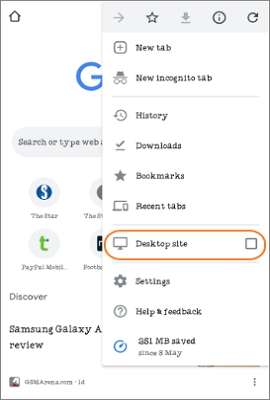
Step 2.Sekarang ketik "
"Untuk meluncurkan aplikasi di browser web ponsel Anda. Jika thumbnail video terlalu kecil, Anda dapat dengan mudah crop layar.
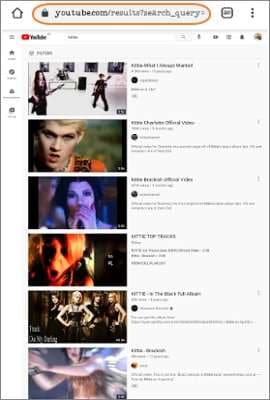
Step 3.Selanjutnya, ketuk video yang ingin Anda mainkan. Saat mulai diputar, Anda akan melihat tombol kontrol pemutaran di bagian bawah layar pemutaran. Klik "ikon Audio"untuk mute video. Terapkan prosedur yang sama untuk unmute video Anda.
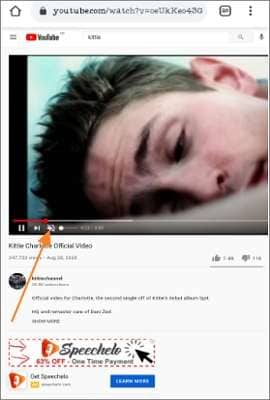
Bagian 2: Top 6 tool Bermanfaat Untuk me mute Video dari YouTube di Telepon
Seperti yang Anda lihat, menggunakan YouTube inbuilt "Mute Video"Fungsi agak rumit karena pengguna harus mengaktifkan mode desktop terlebih dahulu. Lebih buruk lagi, melihat video pada mode desktop tidak memungkinkan Anda untuk me mute bagian video tertentu. Ingat, me mute dan memotong area video tertentu dapat membantu Anda melewatkan Iklan YouTube yang menjengkelkan itu. Jadi, di bawah ini ada enam program bermanfaat untuk me mute video YouTube saat bepergian:
1. Video Sound Editor
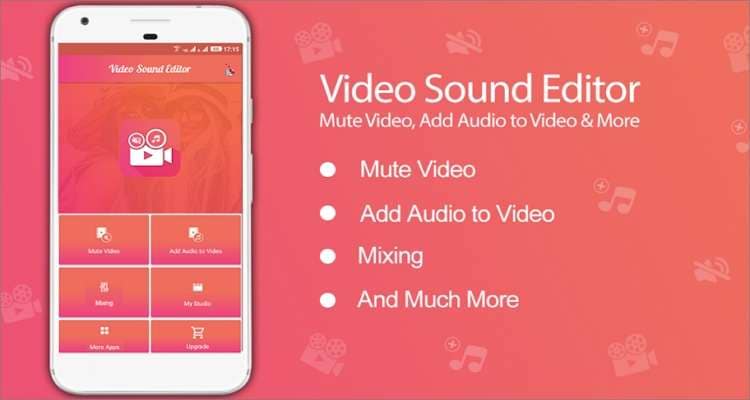
Video Sound Editor adalah salah satu aplikasi Android terbaik untuk membantu Anda menambah, me mixing, dan me mute suara video. Ini adalah aplikasi berfitur lengkap yang memungkinkan Anda memilih bagian tertentu dari video dan me mutenya. Juga, pengguna dapat memilih bagian dari video sebelum memotong dan memperhalus untuk membuat video yang di trimming dengan indah. Seperti yang diharapkan, pengguna juga dapat mengubah lagu background video mereka dan secara langsung membagikan video musik mereka dengan teman dan keluarga di media sosial. Selain itu, aplikasi ini mendukung sebagian besar format file video.
Pro:
- Mute bagian tertentu dari video.
- Fitur pemangkasan video yang sangat baik.
Kontra:
- Ini tidak dapat secara langsung me mute video YouTube.
2. Vivavideo
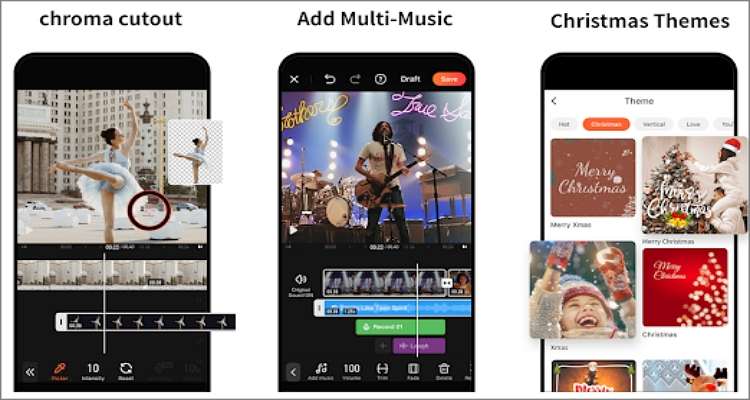
Vivavideo adalah editor video iOS dan Android yang sangat baik dan mengutamakan beberapa tool pengeditan video yang canggih. Dengan itu, Anda dapat mengedit video dengan cutting, trimming, merging, cropping,, menerapkan stiker, dan banyak lagi. Vivavideo dapat menambahkan musik background, efek suara, dan voice over ke video saat membuat video dengan lagu. Setelah itu, Anda dapat menyesuaikan volume musik atau me mutenya di bagian tertentu untuk membuat video yang sempurna. Plus, Vivavideo dapat mengekspor video hingga resolusi 4K.
Pro:
- Output video berkualitas tinggi.
- Fitur Pengeditan Video Penting.
Kontra:
- Itu tidak dapat mengedit video lebih dari lima menit.
3. Audiofix
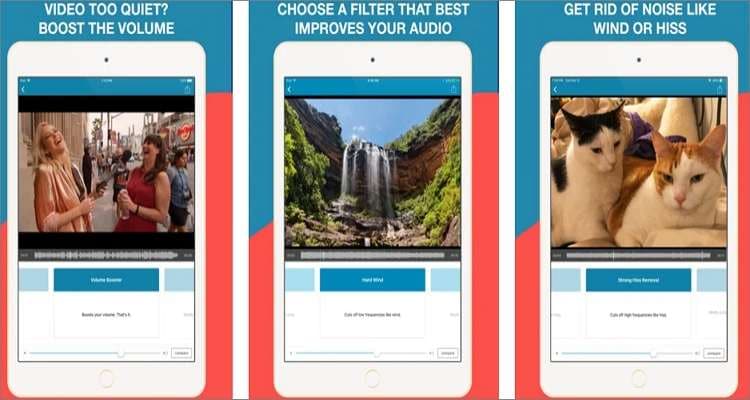
Audiofix adalah aplikasi iOS dan Android yang indah untuk mengedit dan menghilangkan suara video dengan satu klik. Dengan AudioFix, Anda dapat mengunggah klip video, dan aplikasi akan secara otomatis membersihkan suara dan memaksimalkan volume. Seperti yang diharapkan, AudioFix juga memungkinkan Anda untuk me mute suara dan mengekstrak audio video Anda dari video. Audiofix akan menawarkan Anda 12+ filter untuk meningkatkan audio Anda dan EQ 6-band untuk menyesuaikan Q dan gain pita frekuensi jika Anda seorang audiophile. Yang terbaik dari semuanya, pengguna dapat mengompres video sebelum sharing.
Pro:
- Mixer audio yang sangat baik.
- Smooth 6-band EQ dan 12+ filter.
Kontra:
- Butuh waktu terlalu lama untuk memuat video.
4. Video Mute
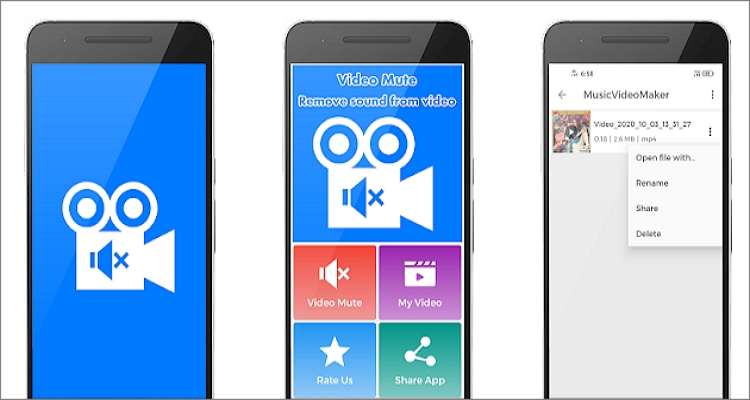
Video Mute adalah aplikasi Android yang melakukan itu - mute video . Di sini, pengguna dapat mengimpor format video apa pun dan me mutenya tanpa banyak langkah. Ini mendukung format video seperti AVI, FLV, MPEG, VOB, MP4, dan banyak lagi. Selain me mute klip video, aplikasi ini juga dilengkapi dengan 500+ stiker, 30+ filter, efek, teks, dan sumber daya lainnya untuk membuat video menjadi pemenang penghargaan. Menariknya, Anda bahkan dapat merekam dan memangkas video sebelum mengganti nama. Secara keseluruhan, ini adalah aplikasi yang sangat baik untuk mengatur video Android Anda.
Pro:
- Rekam dan mute video
- Ini mendukung sebagian besar format video.
Kontra:
- Ini memiliki banyak iklan.
5. Mute Videos
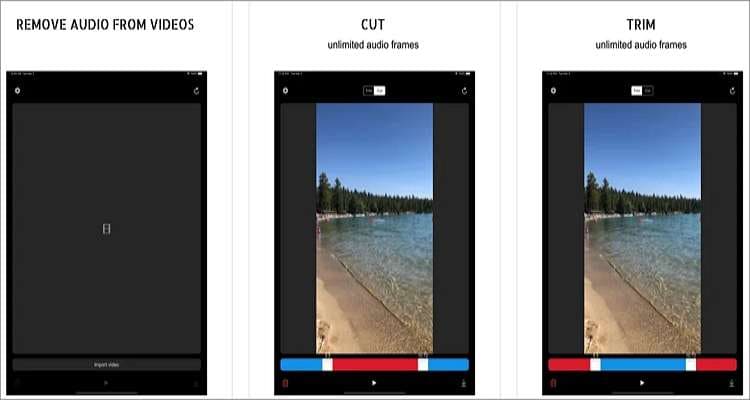
Mute Videos adalah aplikasi sederhana namun efektif untuk iOS untuk me mute dan memotong video dengan sempurna. Dengan aplikasi ini, Anda hanya perlu mengunggah video dan menyesuaikan atau me mute volume dengan tap sederhana. Jika Anda tidak menyukai bagian tertentu dari suara video, Mute video juga memungkinkan Anda untuk mentrim dan menggantinya dengan audio yang lebih menghibur lainnya. Selain itu, Anda dapat mengimpor video untuk dipotong dari iCloud dan rol kamera.
Pro:
- Trim bagian tertentu dari suara video.
- Simpan video langsung ke Roll Kamera.
Kontra:
- Iklan yang menjengkelkan
6. iMovie
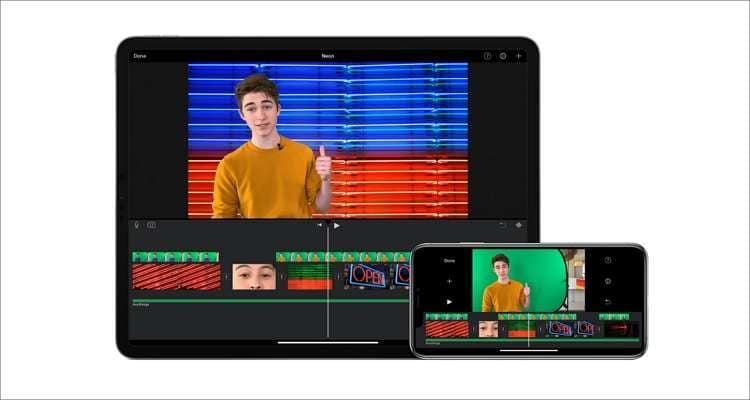
Tahukah Anda bahwa Anda dapat me mute dan mengedit klip pada iPad atau iPhone tanpa membayar uang receh? Nah, gunakan iMovie. Dengan aplikasi open-source gratis ini untuk iOS, Anda dapat membuat film untuk memenangkan penghargaan Oscar dan me mutenya sebelum diekspor. Muncul dengan 8+ tema unik dan 11+ animasi titles untuk membuat film terbaik di media sosial. Selain me mute audio di video, Anda juga akan mendapatkan 80+ soundtrack untuk menyesuaikan klip video Anda. Dan Anda dapat mentrim video dengan presisi.
Pro:
- Gratis, open-source untuk iOS dan macOS.
- Beberapa tool pembuatan video.
Kontra:
- Tidak tersedia untuk Windows dan Android.
Bagian 3: Bagaimana cara me mute video dari YouTube menggunakan Wondershare Uniconverter?
![]()
Meskipun aplikasi Android dan iOS di atas sangat membantu, mereka tidak memiliki semua fitur pengeditan video yang penting. Yang lebih buruk, aplikasi ini tidak dapat me mute video langsung dari YouTube. Tetapi denganWondershare Uniconverter, Anda dapat mempelajari cara me mute video YouTube di telepon atau komputer dengan klik hanya. Pertama, aplikasi ini dapat mengdownload video langsung dari YouTube, Vine, Vimeo, dan saluran media sosial umum lainnya. Kemudian, setelah mengekstraksi video, Anda dapat me mutenya hanya dengan memindahkan slider volume. Anda juga dapat menyesuaikan suara manusia dan stereo video Anda. Plus, pengguna dapat mengedit video YouTube mereka lebih lanjut dengan cutting, trimming, rearranging, cropping,, menambahkan filter, dan banyak lagi.
Di bawah ini adalah cara me mute video YouTube menggunakan Wondershare Uniconverter:
Step 1 Impor klip video YouTube.
Pertama, instal dan jalankan Uniconverter di komputer Anda sebelum mengkliktab DownloaderKemudian, kunjungi YouTube menggunakan browser web Anda dan salin tautan video. Sekarang kembali ke uniconverter dan klik"Tombol Add Setelah video berhasil diproses, kliktombol Downloaduntuk mengekstraknya ke penyimpanan lokal Anda. Ingat, Uniconverter memungkinkan Anda untuk mengdownload video MP4 dalam berbagai resolusi.
![]()
Step 2 Tambahkan video ke fungsi video Editor.
Selanjutnya, klikTab Finisheduntuk melihat klip video yang didownload Anda. Setelah itu, klik kanan videonya, pilih Add, lalu pilihVideo EditorUntuk memindahkannya ke fungsi editor video. Sekali lagi, proses transfer video secra instan.
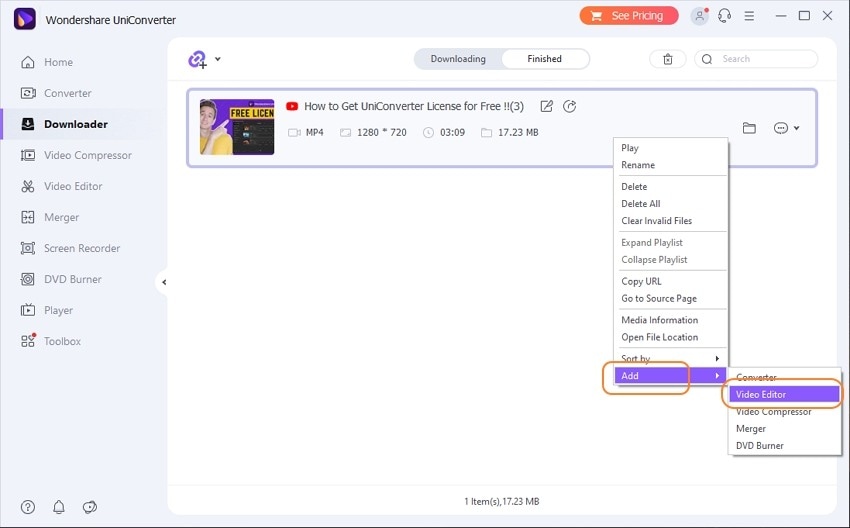
Step 3 Mute video YouTube.
Sekarang saatnya menghapus narasi suara atau suara background dari video Anda. Untuk melakukan itu, tekanCropatau"ikon Effectpada thumbnail video sebelum mengklikTab AudioDi sini, temukan volume bar dan geser ke kiri untuk me mute video. Anda juga dapat menyesuaikan suara dan stereo manusia. Jika Anda hanya ingin menghapus suara video Anda, cukup klikOpsi Remove background noise

Step 4 Lanjutkan menyesuaikan video (opsional).
Apakah Anda ingin mengedit video lebih jauh untuk membuatnya menonjol? Mulailah dengan mengklikTombol Cropuntuk merotasi, membalik, dan mengubah ukuran video Anda. Selanjutnya, klikEffectTab untuk menerapkan 30+ filter ke video Anda dan menyesuaikan kontras, kecerahan, saturasi, kecepatan pemutaran, dll. Selain itu, kliktombol Watermarkuntuk mempersonalisasikan video Anda dengan teks unik dan logo gambar. Dan yang terpenting, klikIkon Trimpada thumbnail video untuk memotong dan mengatur ulang bagian video.
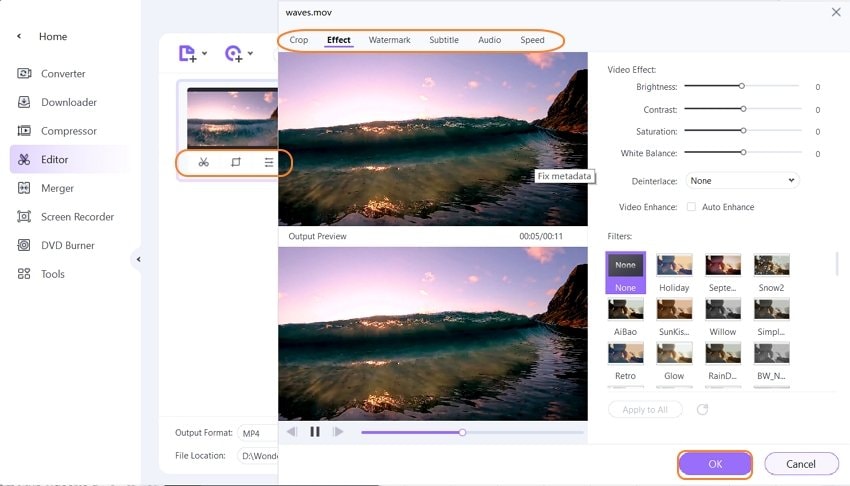
Step 5 Konversi dan simpan klip video YouTube.
Jika Anda ingin mengonversi YouTube ke format video yang berbeda, klikOutput FormatKetukVideodan kemudian pilih format dan resolusi video. Anda juga dapat mengekspor video ke format yang dioptimalkan perangkat seperti iPhone, Samsung, BlackBerry, HTC, dan lebih banyak lagi dengan memilih nama ponsel Anda di bawahtab deviceSekarang selesaikan dengan memilih jalur folder diLokasi filedan kemudian klikStart Alluntuk menyimpan video baru Anda. Dan itulahcara me mute video youtubepada macOS dan windows.
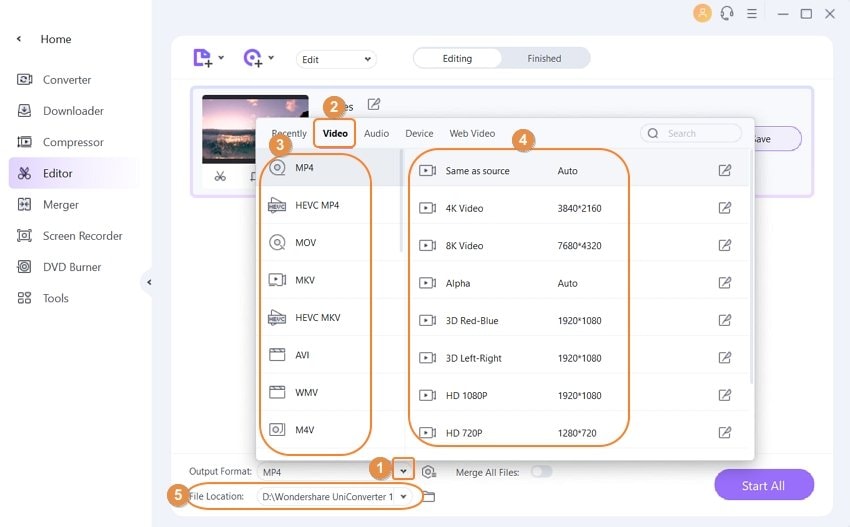
Catatan:Untuk mentransfer video Anda ke iPhone, iPad, atau Android, klik tab Toolbox di panel kiri sebelum mengklik tab Transfer untuk menjalankan fungsi. Sekarang hubungkan ponsel Anda ke komputer kami menggunakan firewire, muat video Anda yang dimute, pilih device, dan transfer video. Itu saja!
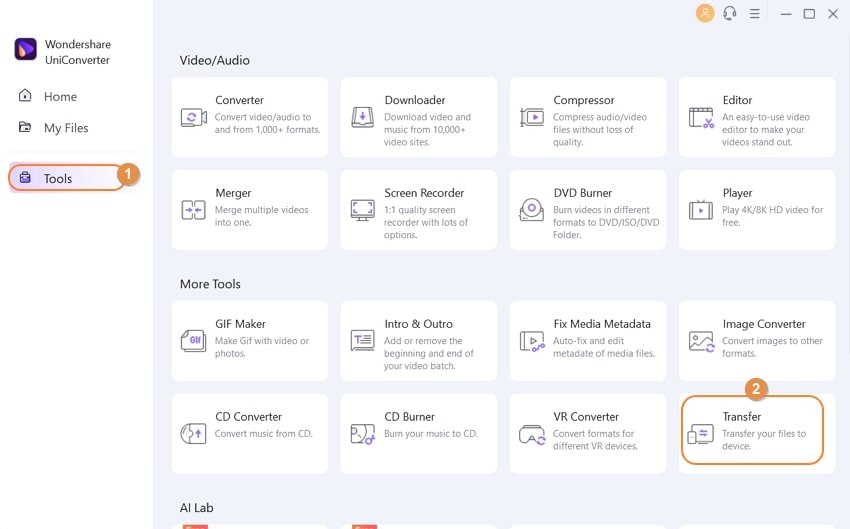
Bagian 4: FAQ Tentang Muting Video dari YouTube
T1: Bagaimana cara menghapus audio dari video di Android?
Jawab:Pertama -tama, Anda dapat menghapus audio dari video di Android menggunakan salah satu aplikasi khusus di atas. Tetapi jika itu tidak berhasil untuk Anda, gunakan aplikasi Google Foto untuk menonton video dalam mode yang dimute. Untuk melakukan itu, luncurkan aplikasi, pilih video untuk ditonton, lalu klik tombol "Edit". Setelah itu, klik "Next" untuk melewatkan fitur trimming dan tekan tombol "Soundtrack". Terakhir, klik ikon "Audio" untuk menonton video Anda dalam mode diam.
T2: Bagaimana cara me mute video di Mac secara gratis?
Jawab:Anda dapat me mute video di Mac menggunakan Wondershare Uniconverter. Tetapi Anda juga dapat menggunakan pemutar QuickTime yang sudah dipasang sebelumnya untuk me mute video jika Anda tidak keberatan bekerja dengan fungsi pengeditan video terbatas. Cukup muat video Anda, klik tab "Edit", lalu pilih "Hapus Audio." Sekarang simpan video Anda dan nikmati.
T3: Bagaimana cara me mute video dari YouTube di Windows 10?
Jawab:Gunakan Windows Movie Maker untuk menghapus audio dari video dengan cepat dan mudah di PC. Namun sayangnya, pengguna Windows 10 perlu menggunakan aplikasi pihak ketiga untuk me mute suara video karena Windows 10 tidak lagi mendukung WMM. Dalam hal ini, gunakan Wondershare Uniconverter untuk me mute dan mengedit video.
Kesimpulan
Ini adalah metode yang paling efektif tentang cara me mute video YouTube di telepon atau komputer. Tetapi seperti yang dibahas sebelumnya, aplikasi khusus hanya terbatas pada ponsel dan menawarkan beberapa opsi pengeditan video. Juga, pengguna harus terlebih dahulu mengekstrak video YouTube dan menggunakan cara lain untuk mengeditnya menggunakan aplikasi. Jadi, gunakan Wondershare Uniconverter untuk menikmati platform berfitur lengkap yang dapat melakukan hampir semua hal.
 Hapus kebisingan latar belakang dengan satu klik.
Hapus kebisingan latar belakang dengan satu klik.

Christine Smith
chief Editor